如何修復最常見的 macOS Monterey 問題
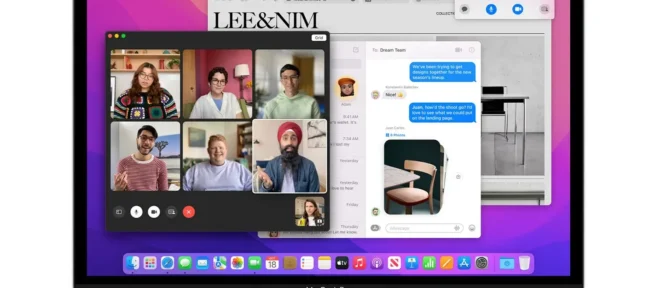
與任何其他操作系統一樣,macOS Monterey 偶爾會出現一些會影響計算機性能的錯誤。以下是您在使用 macOS Monterey 時可能遇到的一些最常見問題以及解決方法。
為什麼 macOS Monterey 無法正常工作?
任何數量的問題都可能導致 Monterey 無法正常執行。在某些情況下,這是軟件故障或損壞,但在其他情況下,它可能是過時的驅動程序或與您的軟件不兼容的問題。macOS Monterey 無法正常工作的一些最常見原因包括:
- 不兼容問題:如果您的 Mac 與 macOS Monterey 不兼容,您可能會在安裝 Monterey 時遇到問題。檢查Apple 的 macOS Monterey 兼容性列表以確保您的計算機與 Monterey 兼容。
- 存儲空間不足:如果您的系統沒有足夠的可用空間,可能會導致安裝 Monterey 軟件時出現問題,甚至在您安裝操作系統後出現問題。
- 您的系統需要重新啟動:如果您有一段時間沒有重新啟動 Mac,最好在開始任何升級之前重新啟動它,以確保沒有乾擾安裝升級的故障。
如何修復常見的 macOS Monterey 問題
任何操作系統在首次發佈時都可能存在小錯誤或故障。那是因為,儘管事實上大多數開發人員廣泛地測試了他們的軟件產品,但他們並不總能找到每一個問題。以下是解決 Monterey 可能出現的一些最常見問題的方法。
- 重新啟動您的 Mac。與實際問題相比,重新啟動計算機可以解決許多臨時故障。重新啟動 MacBook Pro 或其他 Mac 電腦,看看它是否解決了您遇到的問題。
- 修復安裝後速度減慢。如果您已經安裝了 macOS Monterey,並且您發現系統在升級後速度特別慢,那麼您可以做兩件事。首先,您可以嘗試清理 Mac 上的空間,看看是否可以解決問題。
或者,您可以等待。有時,添加到硬盤的安裝文件會在下載安裝文件後自動刪除。因此,您可以在安裝後 2-3 天查看問題是否自行解決。
- 更新您的應用程序。如果您遇到的問題可以追溯到升級前安裝在 Mac 上的某個應用程序,那麼只需更新您的應用程序即可解決問題。
- 如果您的觸控板或鼠標無法正常工作,請嘗試對其進行故障排除(如果是藍牙外圍設備)。如果您認為觸控板或鼠標可能存在物理問題,也可以嘗試使用外接鼠標。
- 如果您的 Wi-Fi 或藍牙無法正常工作,請轉到 Apple 菜單並選擇系統偏好設置。從那裡,訪問您的 Wi-Fi 或藍牙設置。接下來,確保您已連接到 Wi-Fi 或已連接到要使用的藍牙設備。如果無法連接,您可能需要忘記您的互聯網網絡,然後執行相同的“電源循環”以使您的藍牙正常工作。
- 如果您的 Mac 無法關機,最有可能的罪魁禍首是某個應用程序卡住了。要解決此問題,請確保在更新到 Monterey 之前關閉所有應用程序。也可能是您的計算機已損壞,這意味著您可能需要重新安裝 Mac 才能使一切正常運行。
- 缺少功能。要有耐心。使某些功能可用可能需要一些時間,因此如果您遇到無法訪問的元素,耐心至關重要。
macOS Monterey 有任何問題嗎?
最初發佈時,macOS Monterey 在測試中確實存在一些遺漏問題(因為畢竟很難像數百萬嘗試使用 Monterey 的用戶那樣給操作系統施加那麼大的壓力)。
macOS Monterey 可能出現的另一個問題是該軟件與操作系統不兼容。您可以查看 Apple 網站上的兼容性列表,以確保您的系統可以升級。
總的來說,macOS Monterey 是一個穩定的操作系統,應該不會有太多問題,因為 Apple 已經修復了系統不兼容的問題。
- 如何解決“無法在您的計算機上安裝 macOS”的問題?要修復“無法在您的計算機上安裝 macOS”錯誤,請重新啟動計算機並嘗試重新安裝。如果這不起作用,請轉到“系統偏好設置” > “日期和時間” >“鎖定圖標”>“輸入密碼”> “自動設置日期和時間” ,然後再試一次。最後,您可以嘗試釋放空間、刪除安裝程序並重置 NVRAM,然後再嘗試安裝 macOS。
- 如何向 Apple 報告 Mac 問題?您可以使用反饋助理讓 Apple 了解問題。訪問它的一種方法是單擊 Dock 中的“反饋助手”圖標。或者,您可以按Command +空格鍵,鍵入反饋助手,然後在結果列表中選擇反饋助手。



發佈留言